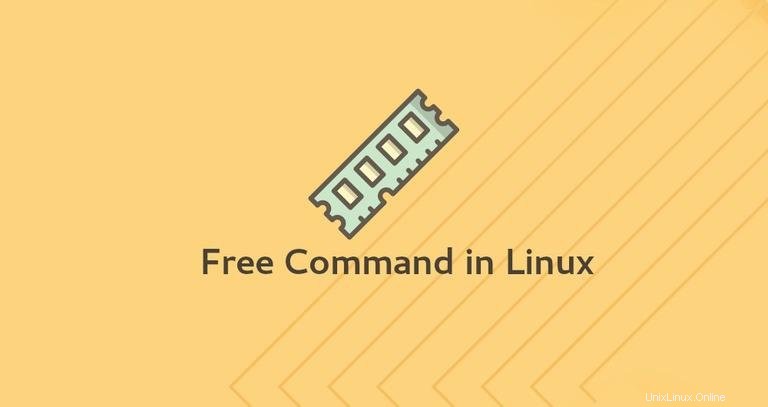
¿Cuánta memoria RAM libre tengo disponible en mi sistema Linux? ¿Hay suficiente memoria libre para instalar y ejecutar nuevas aplicaciones?
En los sistemas Linux, puede usar el free comando para obtener un informe detallado sobre el uso de la memoria del sistema.
El free El comando proporciona información sobre la cantidad total de memoria física y de intercambio, así como la memoria libre y utilizada.
Cómo usar el comando gratuito #
La sintaxis de free El comando es el siguiente:
free [OPTIONS]
Cuando se usa sin ninguna opción, free El comando mostrará información sobre la memoria y el intercambio en kibibyte. 1 kibibyte (KiB) son 1024 bytes.
freeLa salida incluirá tres líneas, un encabezado, una línea para la memoria y otra para el intercambio:
total used free shared buff/cache available
Mem: 8075208 3204964 1310540 551232 3559704 4198340
Swap: 2097148 0 2097148
Esto es lo que significa cada columna:
- total - Este número representa la cantidad total de memoria que pueden utilizar las aplicaciones.
- usado - Memoria usada. Se calcula como:
used = total - free - buffers - cache - gratis - Memoria libre/no utilizada.
- compartido - Esta columna se puede ignorar ya que no tiene significado. Está aquí solo por compatibilidad con versiones anteriores.
- mejora/caché - La memoria combinada utilizada por los búferes del núcleo y la caché de páginas y losas. Esta memoria se puede recuperar en cualquier momento si las aplicaciones la necesitan. Si desea que los búferes y el caché se muestren en dos columnas separadas, use
-wopción. - disponible - Una estimación de la cantidad de memoria disponible para iniciar nuevas aplicaciones, sin intercambio.
Mostrando el uso de memoria en formato legible por humanos #
Por defecto, el free El comando muestra la información de la memoria en kibibytes. Para ver la información en formato legible por humanos (generalmente megabytes y gigabytes), use -h opción:
free -h total used free shared buff/cache available
Mem: 487M 219M 54M 4.5M 214M 228M
Swap: 1.5G 0B 1.5G
Mostrando el uso de memoria en otras métricas #
El free El comando también le permite especificar la unidad en la que se mide la memoria. Las opciones válidas son:
-b,--bytes- Muestra la salida en bytes.--kilo- Muestra la salida en kilobytes (1 KB =1000 bytes).--mega- Muestra la salida en megabytes.--giga- Muestra la salida en gigabytes.--tera- Muestra la salida en terabytes.-k,--kibi- Muestra la salida en kibibytes. (1 KiB =1024 bytes). Esta es la unidad predeterminada.-m,--mebi- Muestra la salida en mebibytes.-g,--gibi- Muestra la salida en gibytes.--tebi- Muestra la salida en tebibytes.--peti- Muestra la salida en pebibytes.--si- En lugar de 1024, use potencias de 1000. Por ejemplo,--mebi --sies igual a--mega.
Por ejemplo, para mostrar la salida en megabytes, escribiría:
free --mega total used free shared buff/cache available
Mem: 8075 4022 233 614 3819 3336
Swap: 2097 0 2097
Mostrando los totales de columna #
Para mostrar una línea que muestre los totales de la columna, use -t opción. Esto le da una suma de la memoria y el intercambio en las columnas total, usada y libre.
free -h -t total used free shared buff/cache available
Mem: 7.7G 3.9G 483M 526M 3.4G 3.2G
Swap: 2.0G 0B 2.0G
Total: 9.7G 3.9G 2.5GImprimir continuamente el número de salida
Para mostrar continuamente la información de la memoria en la pantalla, invoque free con el -s (--seconds ) seguido de un número que especifica el retraso.
Por ejemplo, para imprimir la información de la memoria cada cinco segundos, ejecutaría:
free -s 5
El free El comando continuará mostrando el resultado hasta que presiones CTRL+C . Esto es similar al comportamiento del watch comando.
Para mostrar el resultado de un número específico de veces, use -c (--count ) opción. En el siguiente ejemplo, el comando imprimirá el resultado diez veces:
free -s 5 -c 10Conclusión #
Le hemos mostrado cómo usar el free comando para verificar el uso de la memoria del sistema e interpretar la salida del comando. Para ver todas las opciones disponibles, escriba man free en tu terminal.
Si tiene alguna pregunta o comentario, no dude en dejar un comentario.